Szó egy keretben, a hatékony munkavégzést Adobe InDesign, a munka módszerek, trükkök és titkok, scriptek,
keretes szó
Meg kell jegyezni, hogy nem gyakran a gyakorlatban, az elrendezés van szükség, hogy a szó a keretben, de még tanulni ezt a technikát nagyon hasznos lesz a kezdők InDesign felhasználók szempontjából az a program fejlesztési lehetőségeit.
1. Teherbe esés a díszes hatás létrehozásához szükséges először csatlakozik a paramétereket a szöveget. Például, egy betűméret 10 pt és interline CélKözelítés 12 pt jó választás keret magassága 12 pt, vagy úgy. Ez a magasság a keretet meg kell egyeznie a sorköz. Ha nem veszi figyelembe ezt az ajánlást, a vízszintes vonalak a keret lesz túl közel a leveleket. Ezután létre kell hozni a két stílus vonalak (stroke Styles). Az egyik stílus a vízszintes vonalak a jövő keret, és a második - a függőleges. És azonnal meg kell határozni a keret vastagsága. Legyen ez a mi példa lenne 0,5 pt.
2. Hozzon létre egy stílust a vízszintes vonalak. A Körvonal panel menüjében válassza vonásokkal.
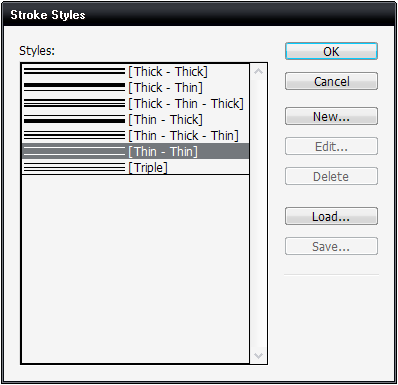
Ahhoz, hogy hozzon létre egy új vonal stílusa, mint az eredeti, kiválaszthassa a mintát vékony vékony, és kattintson az Új gombra.
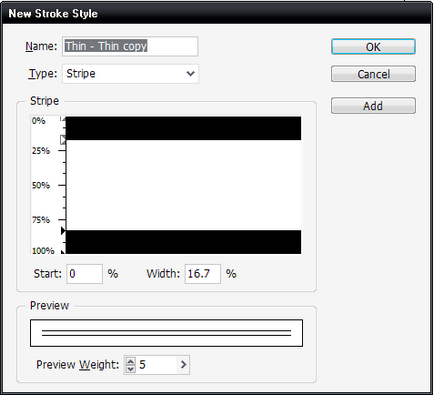
Kiválasztása egy dupla sorban is elvárják, hogy egyszerre a felső és alsó vízszintes keret vonalak, amelyben a vastagsága a dupla vonal 12 pt (a magassága a keret). Most ki kell számolnunk a vastagsága vízszintes vonalak. Az ábra egy olyan paraméter, szélesség, és ez adott százalékban. Ha veszel egy 12 pt 100% akkor a vastagság 0,5 pt legyen:
0,5 pt • 100/12 pt = 4,17%
Elkülöníteni a felső része a vonal (a felső fekete sáv), kattintson rá, és meghatározzák: Start - 0%. Szélesség - 4,17%
Ezután kattintson az alsó fekete stroke és határozzuk meg az vastagságú szélesség 4,17% és Start 100-4,17 = 95,83%
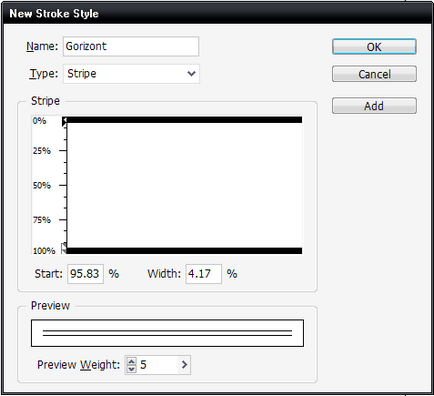
Nem szükséges, hogy kattintson az üres mezőbe a felső és az alsó vízszintes fekete kötőjel. Ebben az esetben jön létre extrákat, hogy most nem kell. De ha mégis sikerült a ponadelat, akkor fogd a háromszög hozzájuk tartozó mértékéről és karcsúsító protsentovoy félre.
Most megadhatja a stílus nevét (hívtam Gorizont), majd kattintson az OK gombra. Stílus kész. Meg fogja látni, hogy az előre definiált stílusokat.
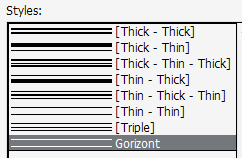
3. Hozzon létre egy stílust a függőleges vonalak. Kiindulási vehet azonos mintán Vékony-vékony. Következő nazhmimaem Új gombra. A legördülő listából válassza ki a Dash
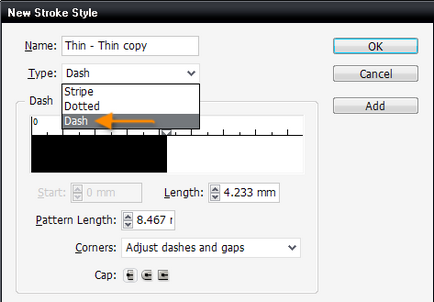
Adjuk mintahosszt paraméter olyan hosszúnak lehet a hossza keret, például a 300 mm-es. Ez több, mint a szélessége a dokumentumot. Hossza paraméter 0,5 pt, - a keret vastagsága. A legördülő listából válassza ki a sarkok Állítsa hiányosságok.
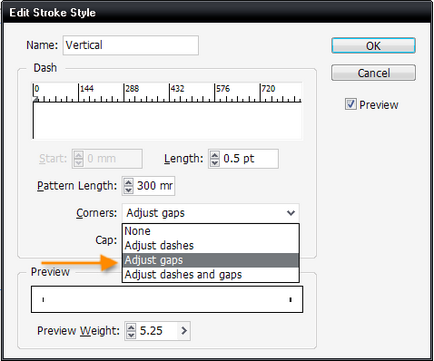
Adjunk a stílus nevére - Függőleges. és kattintson az OK gombra. Stílus kész.
4. létrehozása betűtípust.
Nézzük nyissa meg a párbeszédablakot létre egy karaktert stílusban részén aláhúzott opciók:
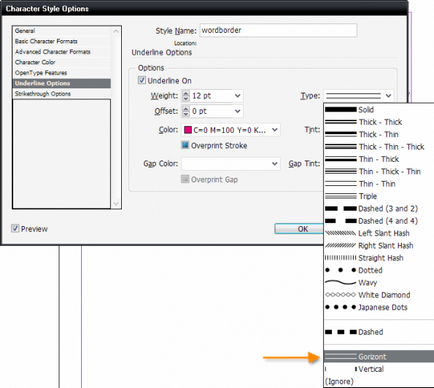
Jelölje be a négyzetet Underline On. kérdezze Tömeg mérete 12 pt (ez a vastagsága a dupla vonal aka hasmagasság), vegye fel néhány szín és a vonal típusát a legördülő listából válassza ki a stílust általunk készített Gorizont. Adjunk nevet a karakter stílus - wordborder.
Mi kell alkalmazni a karakter stílust minden szót.
Valami már megkapott. De szükséges, hogy a keret részét mozgatni egy kicsit. Erre a célra a paramétereket egy karakter stílus válasszuk negatív offset (eltolás).
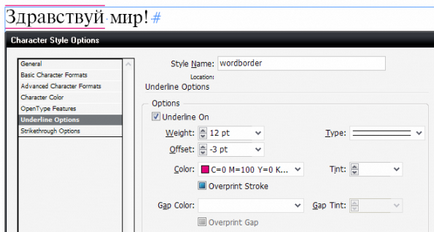
Most adjuk hozzá a függőleges vonalak a jövő keretben. Menj a beállítások fülön áthúzott Option betűtípust.
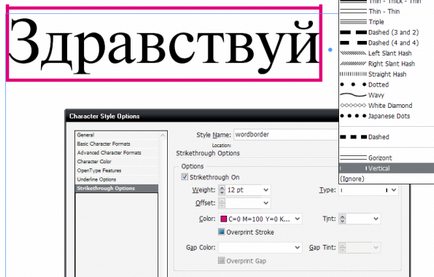
Azt is létre kell hozni egy kullancs Srtrikethrough On. válassza függőleges vonal stílusát. vonalvastagság beállítása 12 pt és hozzá színt. A fenti ábra azt mutatja, hogy a felső végei függőleges vonalak túlnyúlnak a keret. Szükségük van egy kis legördülő kísérletek választott opció Offset.
Most alkalmazásával létrehozott karakter stílus, tudjuk, hogy egy doboz körül a szó

Ez a függőleges keret vonalak nem fog ragaszkodni a határidő tönkölybúza generált szót kell körül egy további helyet.